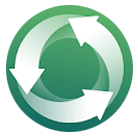Обзор программы MiniTool Mobile Recovery
Программа MiniTool Mobile Recovery восстанавливает файлы как с телефона, так и с внешней sd-карты, подключенной к компьютеру. Мы сделаем обзор ее главных функций и опишем процесс восстановления данных.
Содержание:
- Какие файлы восстанавливает MiniTool Mobile Recovery
- Поддерживаемые варианты восстановления на телефоне
- Как работает MiniTool Mobile Recovery:
- Версии Mobile Recovery: Free и Full
Типы данных, которые может восстановить программа MiniTool Mobile Recovery
Инструментарий MiniTool Mobile Recovery будет полезен при восстановлении практически любых мобильных данных. К наиболее востребованным типам информации относятся:
- медиа: фотографии, видео, аудио, картинки;
- текстовая информация: история звонков, документы, сообщения (смс) из WhatsApp, контакты.
Варианты восстановления и сценарии удаления
- Случайное удаление файлов (человеческий фактор) – самая частая проблема, когда файлы с телефона пропадают по ошибке. Это может быть и случайное форматирование, и прерывание копирования файлов на карту памяти.
- Системная ошибка Android – установка небезопасных приложений, некорректный рут, вирусная атака, неправильное обновление – все это часто приводит к потере информации на телефоне.
- Ошибки карты памяти – при появлении ошибок файловой системы на карте памяти возможно пропадание файлов и папок с фотографиями, видео.
Как работает программа MiniTool Mobile Recovery
Для работы с программой нужно выбрать удобный модуль восстановления - Recover from Phone или Recover from SD-Card.
Примечание. Обратите внимание, что программа MiniTool Mobile Recovery не работает со внутренней памятью телефона. Если необходимо восстановить фото или видео из внутренней памяти, попробуйте бесплатное приложение DiskDigger for Android.
Сканирование памяти телефона
1. Если под рукой нет картридера – используйте пункт меню Recover from Phone. В обратном случае – Recover from SD-Card (см. ниже, как работает этот метод).
2. Подключите мобильное устройство к компьютеру через USB-кабель. После этого MiniTool Mobile Recovery сможет получить доступ к файловой системе телефона.
3. Обязательный шаг – включение USB отладки на Android. Это необходимо для доступа к файловой системе телефона через usb-кабель. В различных версиях USB отладка включается по-разному (см. здесь).
4. Авторизация требуется при первом подключении телефона к ПК. Если не хотите каждый раз получать это предупреждение, активируйте опцию "Always allow from this computer".
5. Для полноценного сканирования памяти телефона требуется root-доступ. Установить root достаточно просто, читайте наш гайд.
6. В следующем окне – Device Ready to Scan – доступны режимы сканирования: Quick и Deep.
-
Быстрое сканирование занимает меньше времени, но в нем доступно восстановление только текстовых типов данных на Андроид: контактов, сообщений и т.п.
-
Если вы не смогли найти данные через Quick Scan и/или хотите повысить шансы на восстановление удаленных мобильных данных (что никогда не помешает), используйте Deep scan в стартовом окне MiniTool MR.
7. Нажмите Next для анализа и сканирования памяти телефона. В MiniTool Mobile Recovery будет отображен прогресс сканирования. Обычно поиск удаленных файлов занимает несколько минут. В любой момент можно остановить процесс: это не повредит файлам, поскольку программа работает в режиме чтения и ничего не записывает в память телефона. Лучше дождаться окончания процесса – это позволит найти все возможные файлы.
8. После остановки MiniTool отобразит найденные файлы. В результатах поиска, по умолчанию, отображаются как найденные элементы, так и существующие. Для удобства, можно отфильтровать файлы по папкам и затем восстановить только выбранное.
Сканирование карты памяти в MiniTool Mobile Recovery
1. При запуске MiniTool Mobile Recovery выберите кнопку "Recover from SD-Card". В отличие от обычного поиска, сканируется только sd-карта, подключенная к компьютеру.
2. Для подключения sd карты используйте картридер вашего ноутбука или отдельное устройство, подключенное к ПК. Нажмите "Next" для продолжения процесса.
3. В следующем окне можно выбрать карту памяти (если их несколько), где находились файлы до удаления. Выберите нужную sd карту и нажмите "Next". MiniTool Mobile Recovery начнет искать на карте памяти мобильные данные указанных форматов.
4. Как и при сканировании телефона, можно в любой момент остановить сканирование. Результаты, найденные к этому моменту, будут доступны для восстановления в следующем окне.
5. Для восстановления выберите нужные файлов и нажмите "Recover".
Различия между Free Edition и Full Version MiniTool Mobile Recovery
В незарегистрированной версии MiniTool Mobile Recovery вы можете восстановить до 10 файлов определенных типов (фото, видео, сообщений) за один раз. К слову, так работают многие другие приложения-реаниматоры для Андроид, в которых есть приставка Free – например, Mobisaver.
С одной стороны, ограничения Free версии существенны: вы не сможете полноценно выполнить свои задачи, особенно если удаленных файлов действительно много. Тем не менее, trial-версия позволяет оценить:
- Эффективность приложения,
- Вероятность восстановления.
- Целесообразность покупки платной версии MiniTool Mobile Recovery.
Функции MiniTool Mobile Recovery Full не ограничены, восстановить можно любое количество файлов.
| Разработчик | MiniTool |
| Текущая версия | |
| Дата обновления | 16.07.20 |
| Рейтинг |
Вместе с этим приложением скачивают
Хотите больше полезных советов? Смотрите и подписывайтесь на наш канал! Здесь я публикую лучшие советы для пользователей Андроид, Windows, iOS и Mac OS. Также вы можете задать мне любой вопрос, подписавшись на канал.